Fügen Sie der Outlook -E -Mail -Vorlage eine Dropdown -Liste hinzu
In diesem Tutorial wird angezeigt, wie Sie Ihren Outlook -E -Mail -Vorlagen Dropdown -Listen hinzufügen, einschließlich mehrerer Auswahl- und Datenbankpopulationen. Während Outlook Dropdowns nicht direkt unterstützt, bietet dieser Leitfaden kreative Problemumgehungen.
E -Mail -Vorlagen sparen Zeit, aber die manuelle Dateneingabe ist mühsam. Füllbare Textfelder sind hilfreich, Dropdowns sind jedoch ideal für vordefinierte Entscheidungen. Das Erstellen von Dropdowns direkt in Outlook ist schwierig, aber die Verwendung von Word bietet eine einfache Lösung.
Methode 1: Wort und kopieren/einfügen
- Aktivieren Sie die Registerkarte "Entwickler": Aktivieren Sie im Word die Registerkarte "Entwickler" (ähnliche Anweisungen wie Excel).
- Erstellen Sie den Dropdown in Word: Fügen Sie eine "Dropdown-List-Inhaltskontrolle" (Einzelauswahl) oder "Kombinationsbox-Inhaltskontrolle" (Einzelauswahl plus benutzerdefinierte Eingabe) aus der Registerkarte Entwickler ein.
- Stellen Sie Dropdown -Eigenschaften fest: Verwenden Sie die Schaltfläche Eigenschaften, um Elemente zu Ihrer Dropdown -Liste hinzuzufügen.
- Kopieren Sie zu Outlook: Kopieren Sie die Dropdown -Art und fügen Sie sie in eine neue Outlook -Nachricht ein.
- Speichern Sie als Vorlage: Speichern Sie die Outlook -Nachricht als .oft -Vorlage.
Diese Methode ist einfach, hat aber einen Nachteil: Benutzer können vergessen, ein Element auszuwählen.






Methode 2: Freigegebene E -Mail -Vorlagen (robuster)
Diese Methode verwendet das add-In-Add-In (Shared E-Mail-Vorlagen bei Microsoft AppSource). Es schafft eine Miniform, die für die Dropdown-Auswahl aufgefordert wird.
- Makro einfügen: Verwenden Sie im Template -Editor die Schaltfläche "Makro einfügen" und wählen Sie "Whattoenter".
- Konfigurieren Sie WhatToenter: Wählen Sie "Dropdown -Liste", geben Sie einen Titel an und listen Sie Elemente an.
- Vorlage speichern: Speichern Sie Ihre Änderungen.
Diese Methode sorgt für die Benutzerinteraktion und vermeidet vergessene Auswahlen.



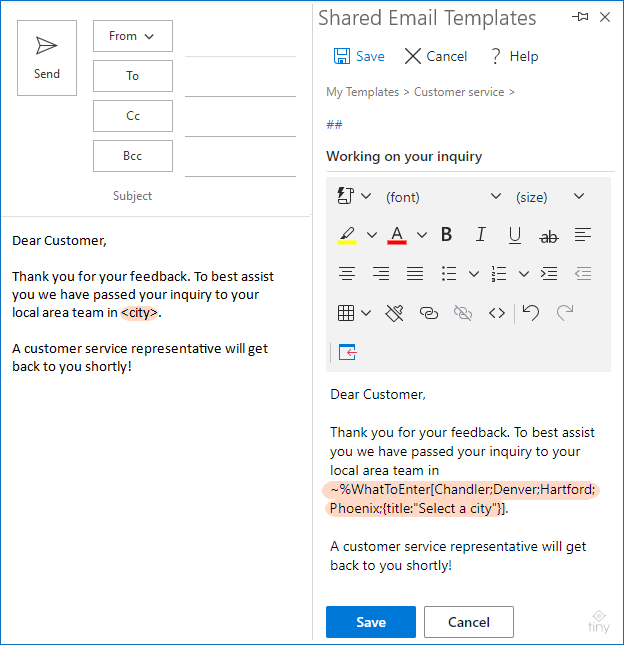



Multi-Select-Dropdowns:
Shared-E-Mail-Vorlagen unterstützt auch mehrfache Dropdowns mit Kontrollkästchen. Konfigurieren Sie das Makro "Whattoenter", um die Mehrfachauswahl zu ermöglichen, und geben Sie einen Trennzeichen an, um ausgewählte Elemente zu trennen.




Aus Excel bevölkern:
Dynamisch Dropdowns aus einer Excel -Tabelle oder -Datenbank mithilfe der Datensatzfunktion der freigegebenen E -Mail -Vorlagen. Die Spalte Ihres Datensatzes links dient als Schlüsselspalte für die Dropdown -Spalte.






Dieses Tutorial bietet vielseitige Lösungen zum Erstellen und Verwalten von Dropdown -Listen in Outlook -E -Mail -Vorlagen und Verbesserung der Effizienz und der Benutzererfahrung. Denken Sie daran, das add-In der gemeinsam genutzten E-Mail-Vorlagen für die fortschrittlichsten Funktionen herunterzuladen.
Das obige ist der detaillierte Inhalt vonFügen Sie der Outlook -E -Mail -Vorlage eine Dropdown -Liste hinzu. Für weitere Informationen folgen Sie bitte anderen verwandten Artikeln auf der PHP chinesischen Website!

Heiße KI -Werkzeuge

Undresser.AI Undress
KI-gestützte App zum Erstellen realistischer Aktfotos

AI Clothes Remover
Online-KI-Tool zum Entfernen von Kleidung aus Fotos.

Undress AI Tool
Ausziehbilder kostenlos

Clothoff.io
KI-Kleiderentferner

Video Face Swap
Tauschen Sie Gesichter in jedem Video mühelos mit unserem völlig kostenlosen KI-Gesichtstausch-Tool aus!

Heißer Artikel

Heiße Werkzeuge

Notepad++7.3.1
Einfach zu bedienender und kostenloser Code-Editor

SublimeText3 chinesische Version
Chinesische Version, sehr einfach zu bedienen

Senden Sie Studio 13.0.1
Leistungsstarke integrierte PHP-Entwicklungsumgebung

Dreamweaver CS6
Visuelle Webentwicklungstools

SublimeText3 Mac-Version
Codebearbeitungssoftware auf Gottesniveau (SublimeText3)

Heiße Themen
 1668
1668
 14
14
 1426
1426
 52
52
 1328
1328
 25
25
 1273
1273
 29
29
 1256
1256
 24
24


